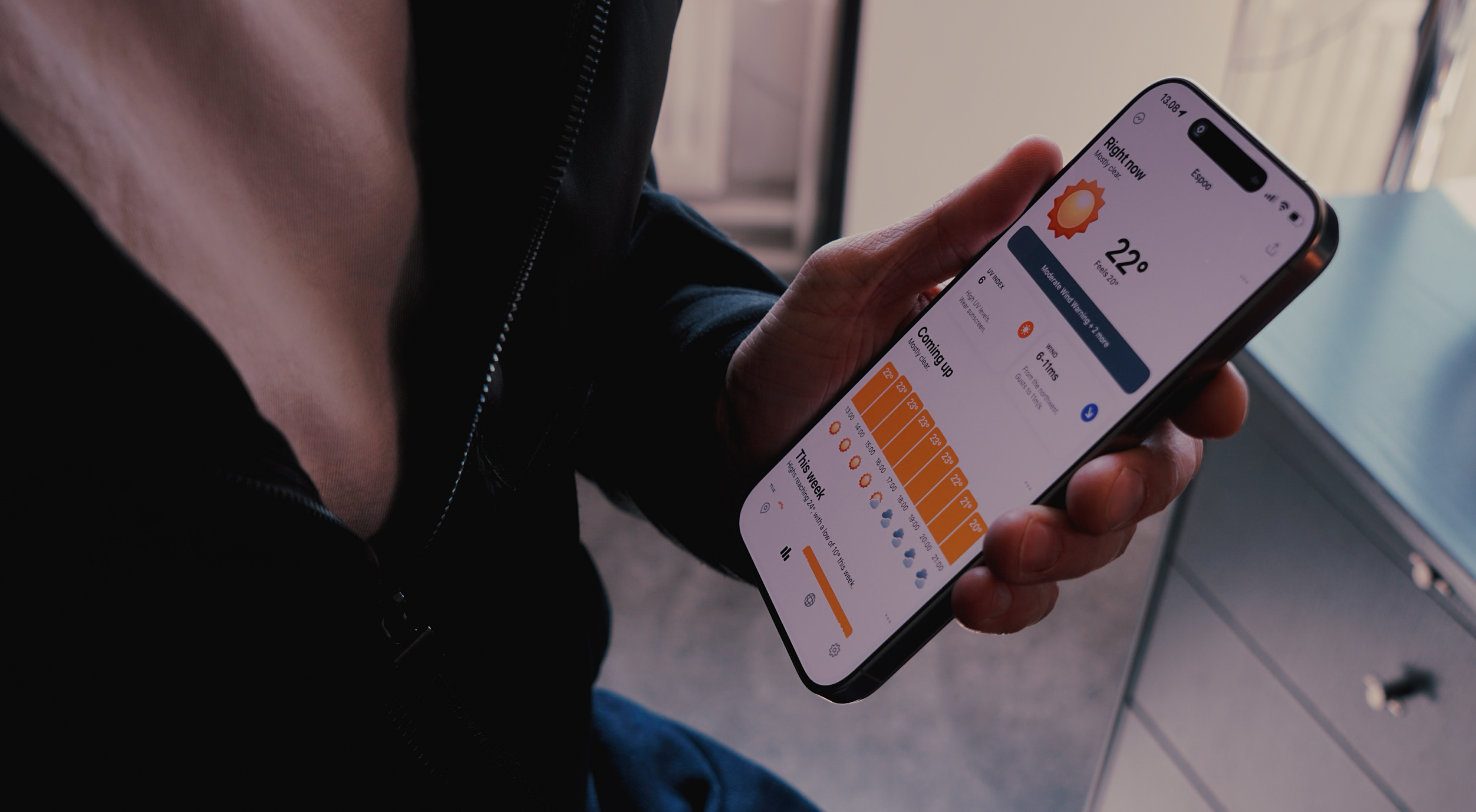Walking on Sunshine: „Hello Weather“
#462 – besondere iOS-Kamera-Apps
Dritt-Kamera-Apps kämpften in den frühen iPhone-Jahren mit äußerst wackeligen APIs. Keine Frage: Camera+ war seinerzeit spektakulär. Trotzdem blieb Apples vorinstallierte Fotoanwendung über viele Telefongenerationen hinweg die verlässlichste Software.
Diese Vorurteile passen heute jedoch nicht mehr ins Bild: Die Auswahl an App-Store-Kamera-Apps ist bunt, vielfältig und es gibt viele technische Gründe mit ihnen zu knipsen.
Hier das Intro zur Episode:
iPhoneBlog #one kann man abonnieren. Alle Abonnent:innen bekommen jede Woche ein neues „Gewusst-wie”-Video, den Zugriff auf alle schon veröffentlichten Episoden und die Einladung zu einer ganz besonderen Community in einem privaten Slack-Kanal.
iPhoneBlog #one ist ausschließlich von Lesern und Leserinnen finanziert und unterstützt direkt das iPhoneBlog.
ElevenLabs: 11ai + Reader
ElevenLabs baut spannende KI-Modelle für Sprachsynthese. 11ai verknüpft Stimmen mit Actions. Damit lässt sich etwa eine Perplexity-Websuche in eine Notion-Datenbank schreiben und anschließend ein Kalendereintrag anlegen. Und das alles wohlgemerkt über eine Webseite, keine App.
Im Gegensatz dazu hat der ElevenReader die öffentliche Beta-Phase verlassen; die Vorlese-App kann man nun bezahlen (Referral-Link für 5h/Woche).
Auch nach der Übernahme von Omnivore bleibt die Software an einigen Stellen noch sehr rudimentär. Im Mittelpunkt stehen die hochwertigen KI-Stimmen – inklusive GenFM, ein NotebookLM-ähnliches Tool, das aus Texten einen Podcast erstellt.
Wenn sie das Leseerlebnis jetzt insgesamt noch streamlinen, erscheint (mir) selbst die höchste Preisstufe gerechtfertigt.
YouTube-Videos als MP3 für den eigenen Podcast-Feed
Stolpere ich am iPhone über ein YouTube-Video, das ich als Audio-Podcast hören möchte, kopiere ich dessen Link und übergebe ihn an Transloader.
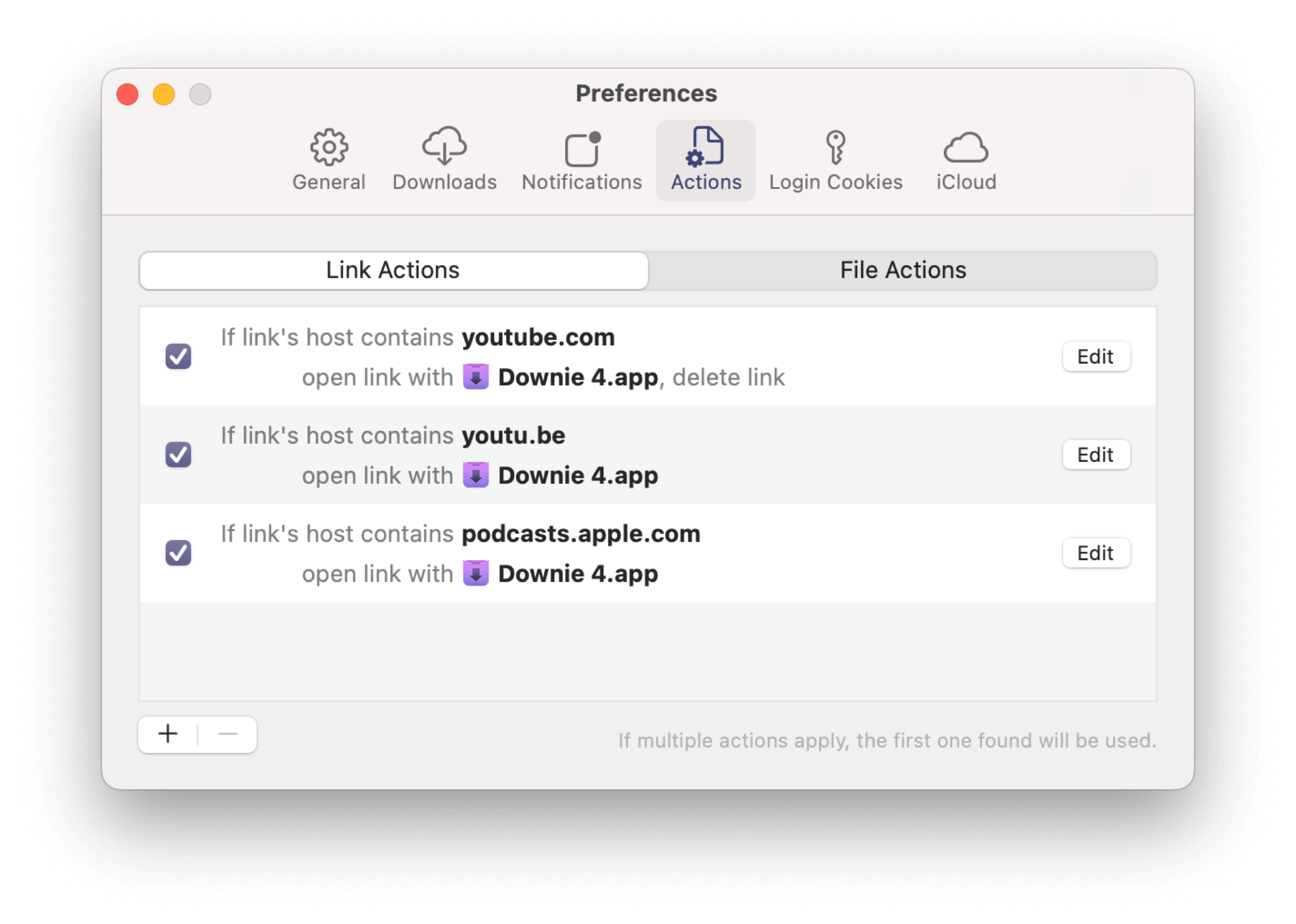
URLs von youtube.com oder youtu.be registriert am Mac mini die App Downie. Downie könnte direkt nach dem Video-Download eine MP3-Umwandlung vornehmen („Extract Audio Only“). Da ich aber gerne die MP4 sowie MP3 behalte, schickt das unverzichtbare Hazel die Videodatei via URL Scheme an Permute.
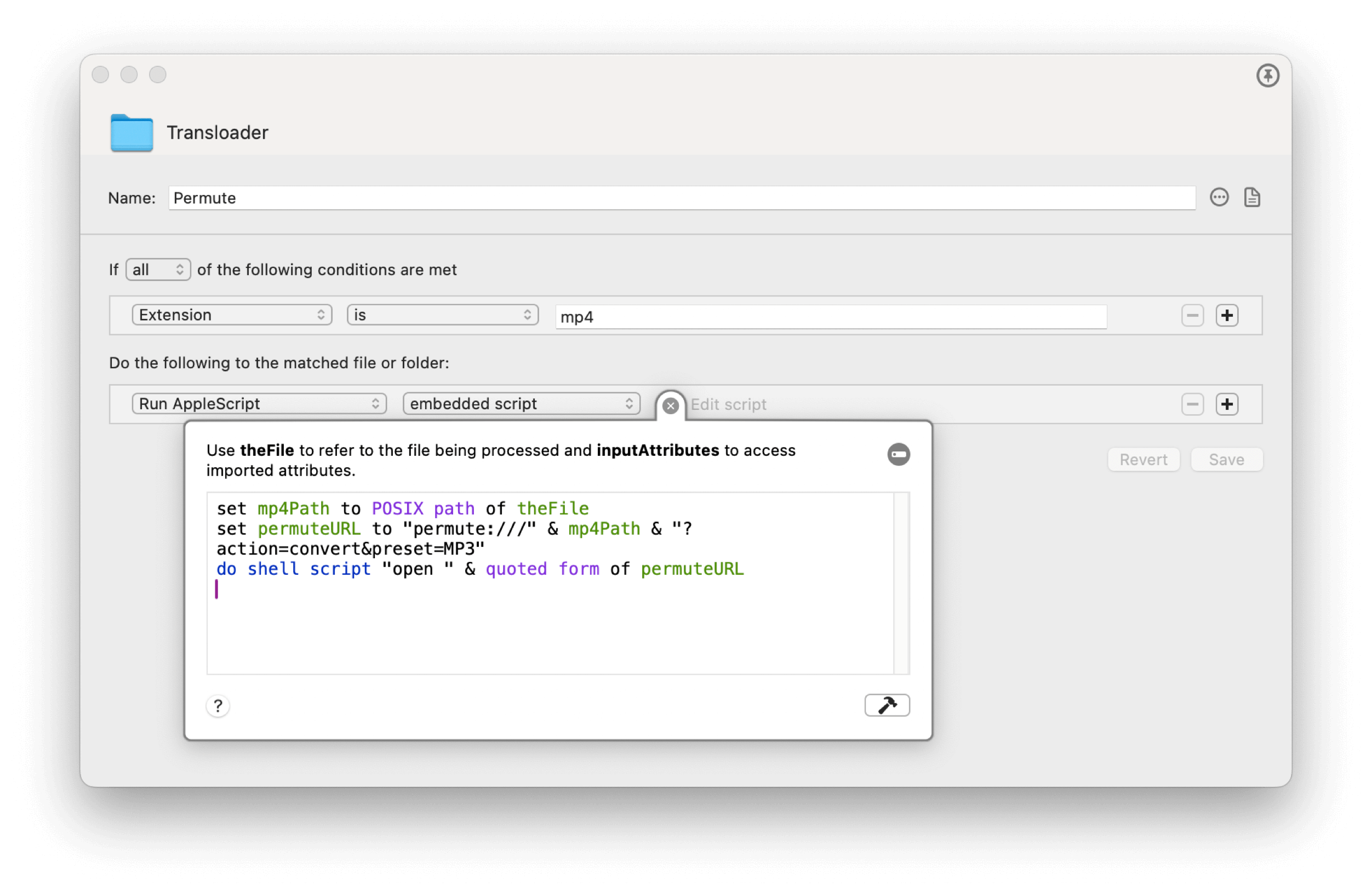
Hazel kümmert sich ebenfalls um die Verschiebung der finalen Audiodatei in einen Dropbox-Ordner, den ich via Maestral am Mac einsehe. Von dort zieht sich dann PushPod dieses File für die Podcast-App meiner Wahl.
Couch: ein Exil für Ex-Pocket-Leser:innen
Ich bin nicht böse, sondern enttäuscht – sage ich zu den Kids, wenn ich richtig böse mit ihnen bin.
„So let me say this…“: Pocket, ich bin weiterhin sehr enttäuscht von dir. Heute kam eine erneute E-Mail-Erinnerung über das Inbox-Ende:
On May 22, we shared some important news with you: after much thought, we’ve made the difficult decision to shut down Pocket, our save-for-later and content discovery app.
You’ll be able to keep using the app and browser extensions until July 8, 2025, and you’ll be able to download your saved articles (including URLs, titles, notes, and highlights) through our Export Page until October 8, 2025. After that date, all Pocket accounts and data will be permanently deleted.
Ich weiß nicht, was es kostet, aber vermutlich könnte man die Pocket-Server aus der Kaffeekasse weiter bezahlen. Die kurze Frist erschwert außerdem seriöse Übernahmeangebote.
Egal. „Mark all as read.“ Strich drunter, umgeblättert und Couch installiert.
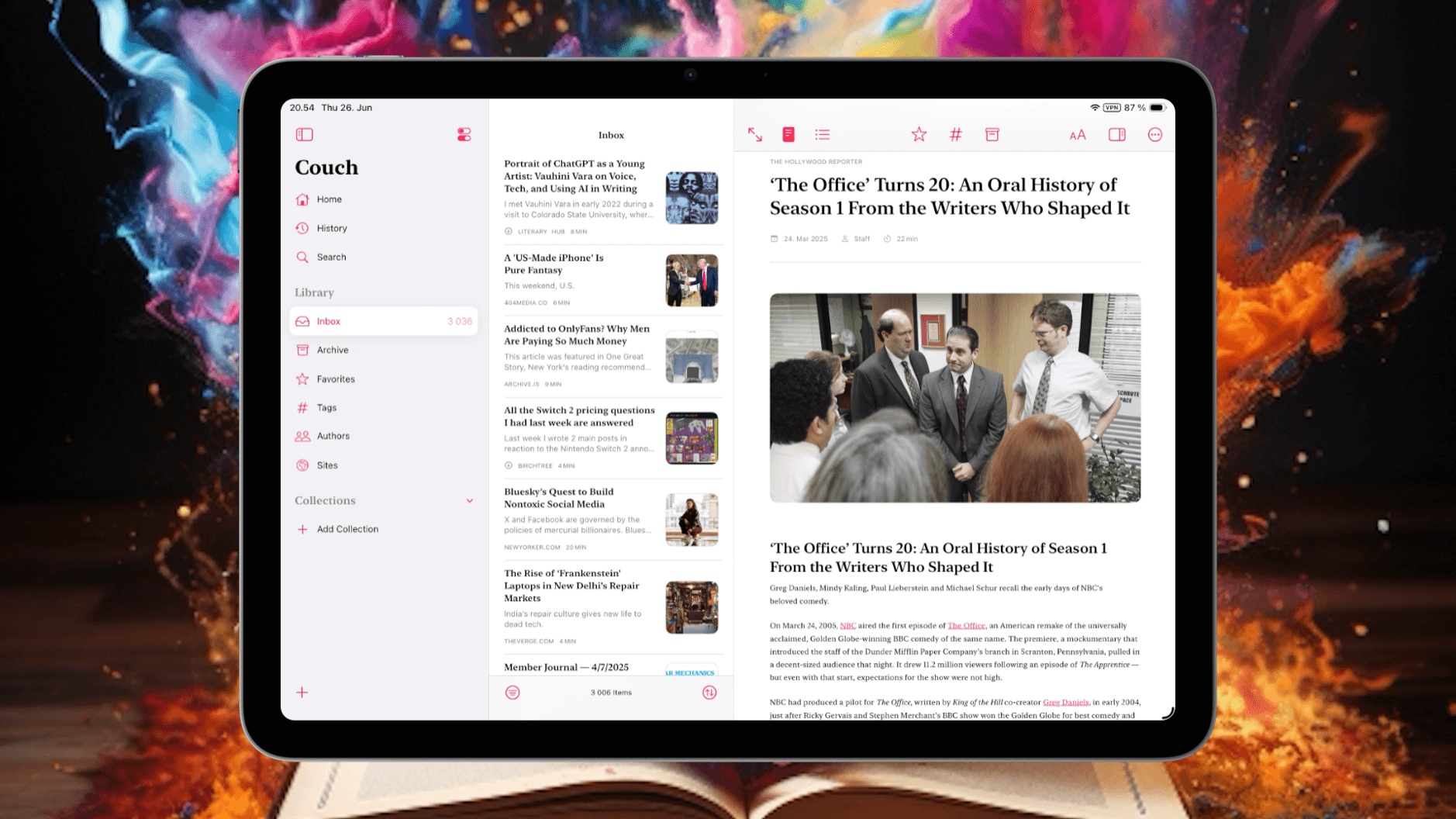
Das ehemalige Später-Lesen-Frontend für Pocket hat sich in den vergangenen Wochen besonders kräftig ins Zeug gelegt und bietet inzwischen unbegrenzten Platz im iCloud-Sync-Exil. Außerdem lassen sich die Datenbanken anderer Lesezeichendienste und Link-Sammelstellen importieren.
Couch nimmt euch selbstverständlich nicht die Entscheidung zum Lesen ab; dafür müsst ihr euch immer noch selbst entscheiden. Die Software aus Wien schafft jedoch eine Umgebung für Lesefreu(n)de.
Secure ShellFish: mein „Terminal“ auf iPadOS läuft auf einem Remote-Mac
Benötige ich eine Kommandozeile auf iPadOS, verbinde ich mich über Secure ShellFish per SSH zur MagicDNS-Tailscale-Adresse auf dem Mac mini – etwa für Gemini CLI.
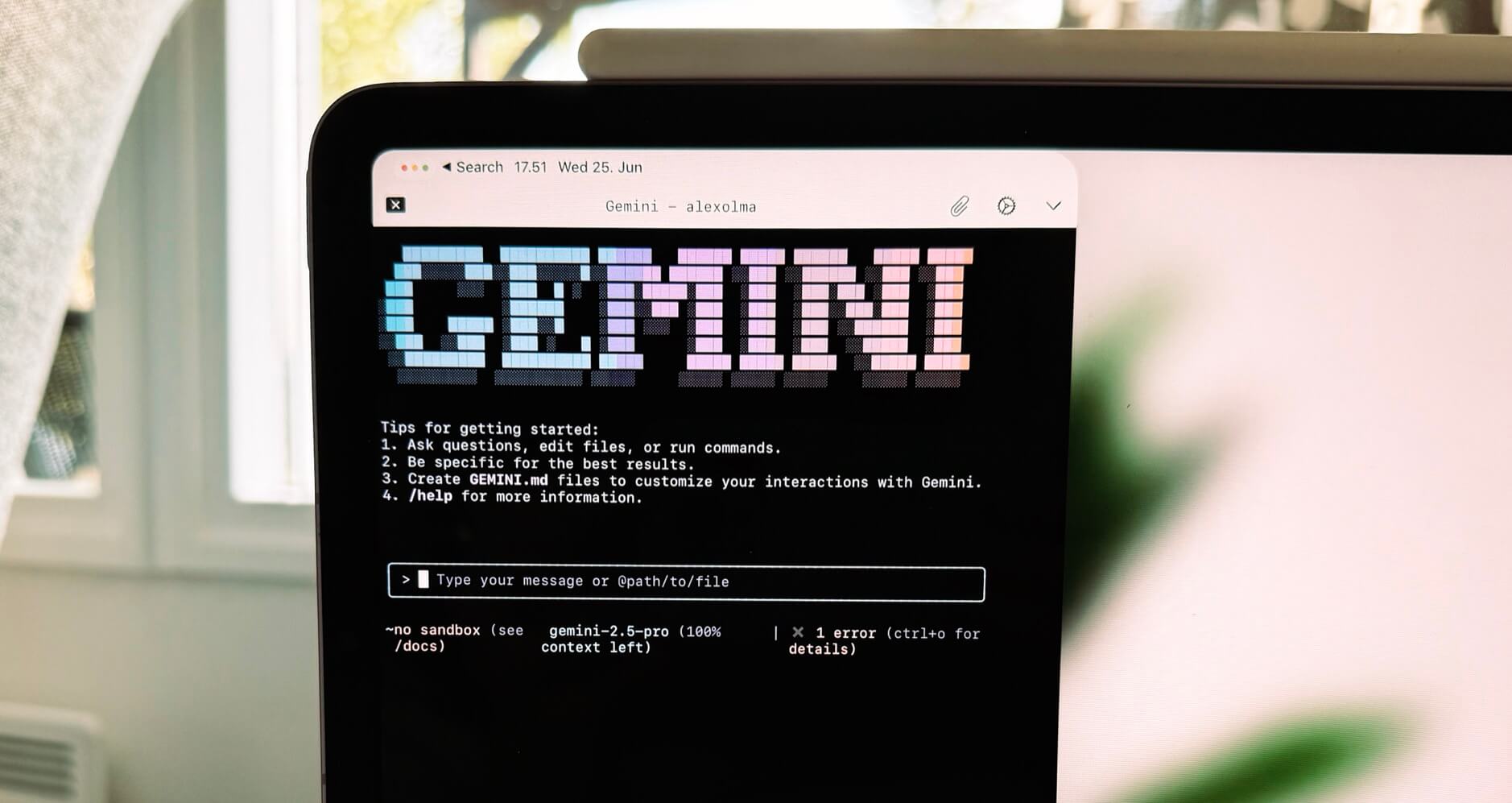
Free and open source, Gemini CLI brings Gemini directly into developers’ terminals — with unmatched access for individuals.
„Netflix to remove over 20 mobile games including Monument Valley Trilogy and Hades“
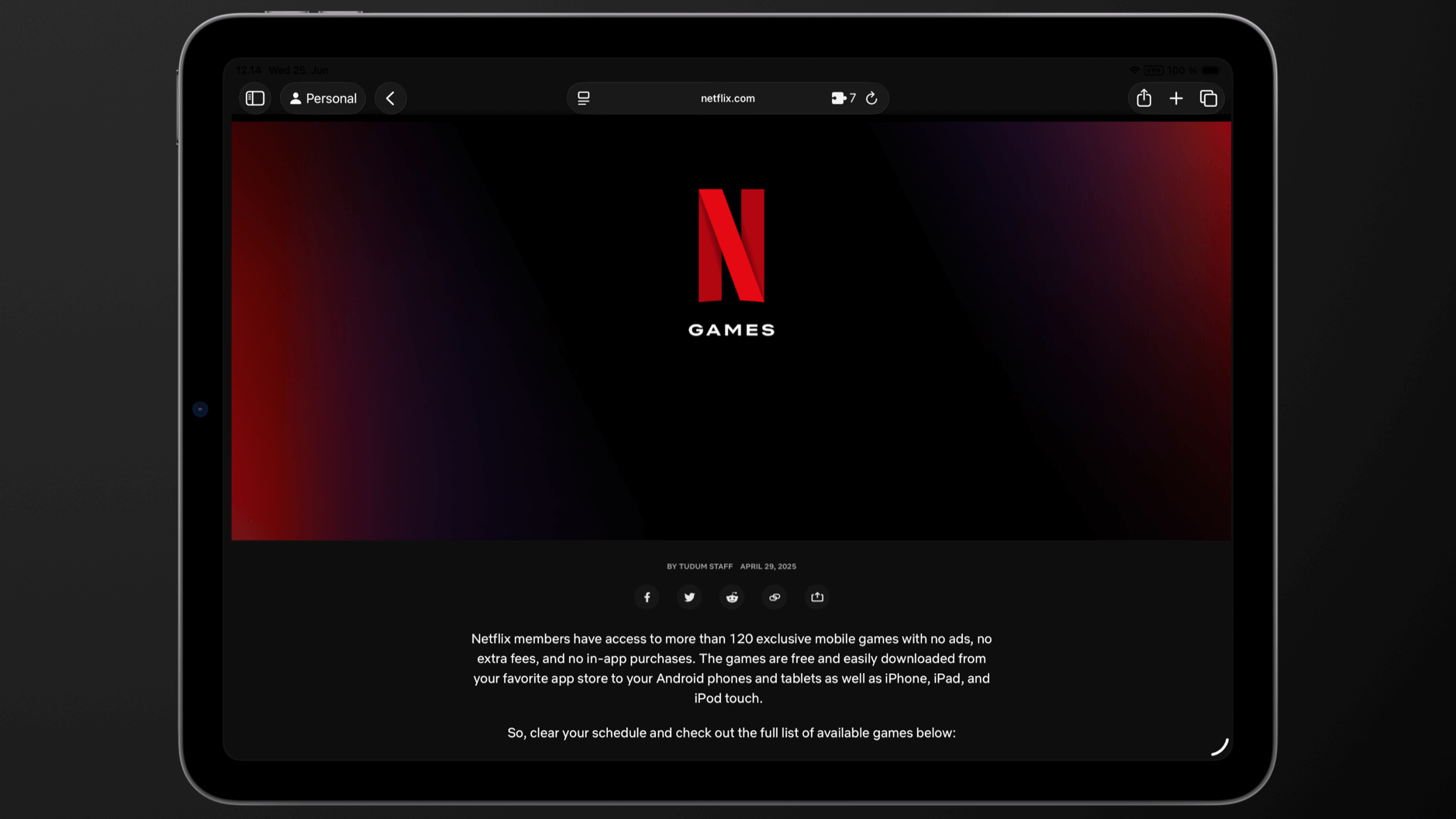
Netflix Games has had a rough 9 months. While there have been some successes, the relatively new division has experienced major executive changes, the cancellation of projects, and the removal of numerous games from both the mobile and TV library. The bad news continues as we’ve got word that over 20 games are scheduled to depart in July 2025, with highlights including all three Monument Valley games, Carmen Sandiego, and the critically acclaimed Hades.
What’s on Netflix | Kasey Moore
Für einen kurzen Moment entstand der Eindruck, dass Netflix sein Kernversprechen erweitert. Neben dem Motto „es gibt immer etwas zu schauen“ etablierte sich die Idee: „Es gibt immer etwas zu spielen.“ Diese Hoffnung schwindet nun, wenn man die Crème de la Crème an spielerischer Unterhaltung kickt – so wie schon bei Apple Arcade.
Games sind grundlegend international, binden ihr Publikum (zeitlich) länger und sind so viel preiswerter als die halbgaren „Blockbuster“, für die Netflix in den vergangenen Jahren bekannt wurde. weiterlesen
Unanfechtbar universell: Apples Alpine Loop
Das Alpine Loop startete im Herbst 2022 in den Farben „Starlight“, „Orange“ und „Green“. Apple ersetzte das Portfolio ein Jahr später mit den Farben „Indigo“, „Olive“ und „Blue“. Im Herbst-Line-up von 2024 verblieb „Indigo“; die zwei anderen Farben wurden mit „Navy“, „Dark Green“ sowie „Tan“ getauscht – Bandbreite führt weiterhin die beste Übersicht.
Nur die drei neuen Armbandfarben können auch mit dunklem G-Haken aus Titan bestellt werden – passend zur Ultra 2 in „tiefschwarz“.
Mit Ausnahme ihrer Farbe sind die drei Generationen des Armbands identisch. Jedes Jahr wurden die Armschlaufen jedoch farblich eine Spur dunkler. Kein Wunder: Besonders die erste Ausführung von den zwei Gewebeschichten ohne sichtbare Naht verschmutzte zu leicht.
Auch nach zweieinhalb Jahren mit der Apple Watch Ultra finde ich die Auswahl an Armbändern insgesamt noch zu gering. Speziell das Alpine Loop überzeugt jedoch auf ganzer Linie.

Es macht jeden Sport und die anschließende Dusche mit. weiterlesen